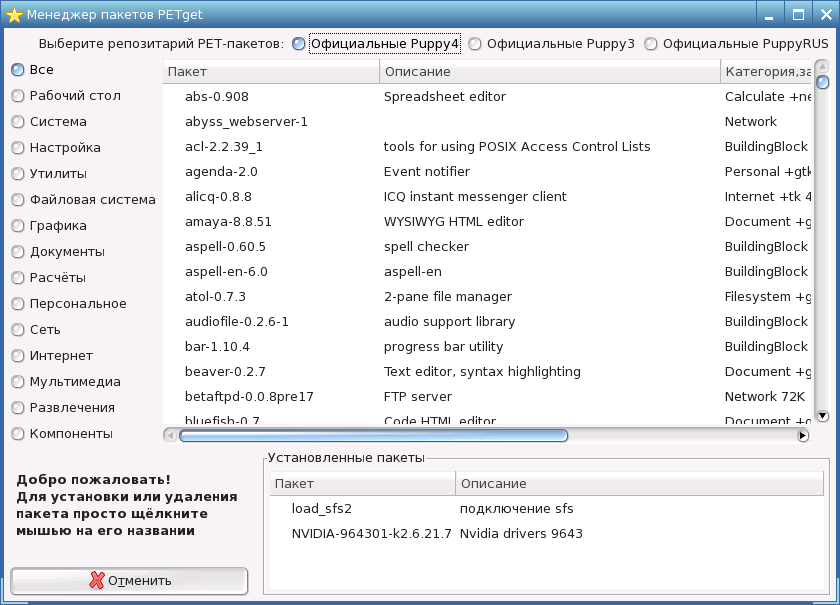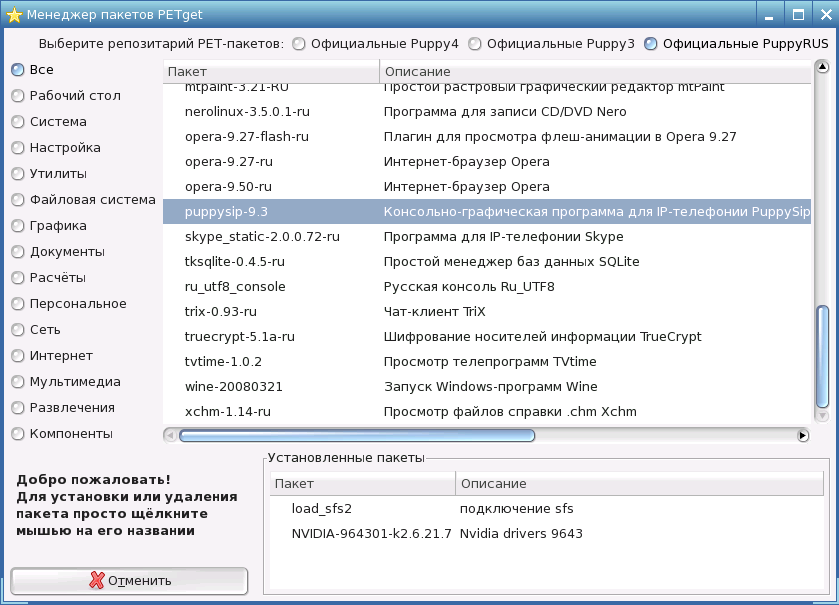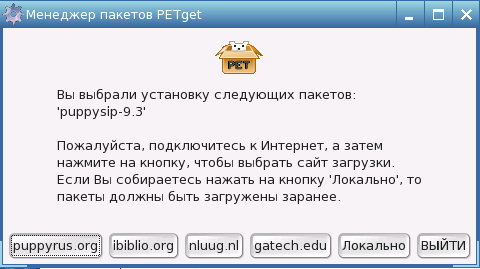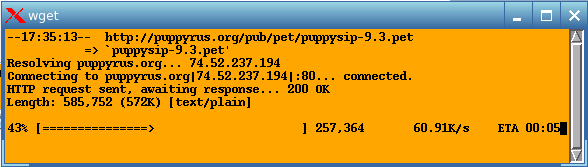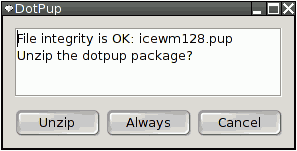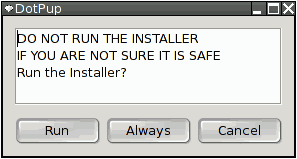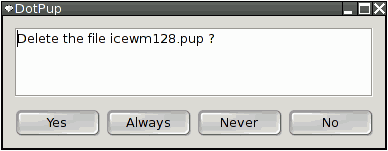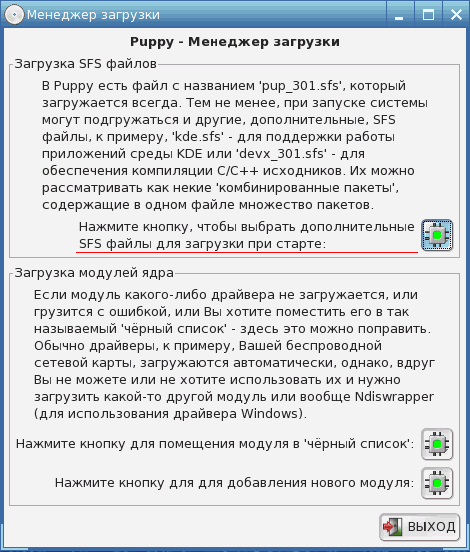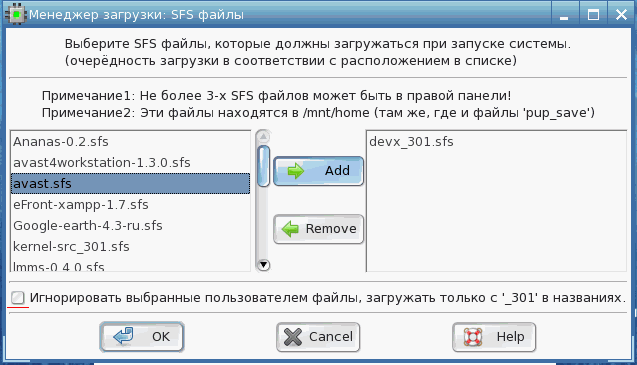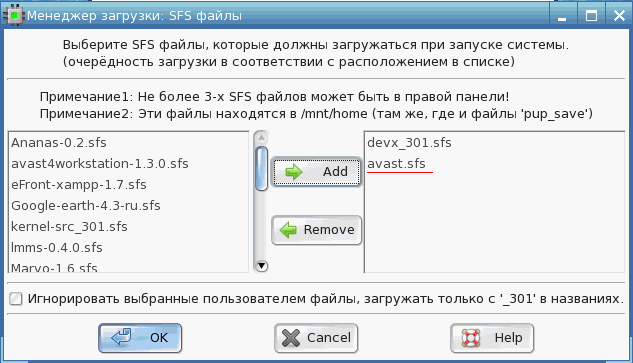←6. Как настроить компоненты компьютера оглавление 8. Как настроить Puppy→
7. Как установить / удалить приложения
Существует несколько упомянутых выше способов установки приложений в систему. Перед установкой новых приложений рекомендуется сделать резервную копию файла pup_save.2fs, чтобы иметь возможность восстановления исходного состояния, если что то пойдет не так как ожидалось.
7.1 Как установить приложения из официального репозитория
Установите соединение с интернет (см. главу 5)
Далее запустите приложение «Менеджер пакетов PETget», ярлык «Пакеты» на рабочем столе.
Откроется окно «Менеджер пакетов PETget».
Выберите репозитарий PET-пакетов и кликните необходимую Вам программу из списка.
Появится окно выбора источника загрузки.
После нажатия на выбранную Вами кнопку произойдёт автоматическая загрузка и установка пакета с программой. В некоторых версиях PuppyRus предлагается сохранить скачанный пакет.
После проверки зависимостей появится отчёт. В данном примере неудовлетворённых зависимостей нет. Если же внизу появился список недостающих файлов, их надо будет доустановить. Обычно это бывает, когда Вы ставите пакет от другой версии Puppy.
Остаётся только перезагрузить X-сервер ( Меню | Выключить | Перезагрузка X-сервера), для того, чтобы обновилось меню.
7.2 Как установить дополнительные приложения
Вы можете поискать приложения, отсутствующие в официальном репозитории на Puppy-Forum и репозитории PuppyRus. В разделе «Additional Software» можно найти множество пакетов, доступных для скачивания и установки. Установка пакетов это несложная процедура, для которой используется утилита PETget (см. главу 7.2.1) или DotPup (см. главу 7.2.2).
7.2.1 "Неофициальные" PET пакеты
В дополнение к официальному репозиторию сообщество пользователей Puppy предлагает множество приложений, которые вы можете найти на Puppy-Forum. Загрузите желаемые PET-пакеты и щелкните на файле левой кнопкой мыши в файловом менеджере ROX. Согласитесь с предложением «Установить пакет». После этого пакет будет автоматически установлен, будет произведена проверка зависимостей и выдан отчёт.
7.2.2 Пакеты DotPup
Пакеты DotPup в настоящее время являются устаревшим типом пакетов, но ещё используются. Для установки пакетов такого типа понадобится установить PET-пакет dotpup_downloader из списка официальных пакетов.
Пакеты DotPup это программы для Puppy, подготовленные пользователями. Скачайте DotPup-файл с форума PuppyRus или другого интернет-источника, например Puppy-Forum и щелкните на файле левой кнопкой мыши в файловом менеджере ROX, откроется окно:
Щелкните кнопку «Unzip». Откроется диалог предупреждения.
(«Не запускайте установщик если не уверены в безопасности пакета»)
Щелкните кнопку «Run». Приложение будет установлено. После установки вас спросят, хотите ли вы удалить исходный файл или нет.
Если не хотите удалять файл DotPup, нажмите «No». Иначе жмите «Yes».
7.3 Как удалить установленные приложения
Запустите приложение «Менеджер пакетов PETget», ярлык «Пакеты» на рабочем столе.
Откроется окно «Менеджер пакетов PETget».
В списке установленных пакетов выберите удаляемый пакет. После этого подтвердите удаление, и пакет будет автоматически удалён.
Программы, запускающиеся с Puppy CD-ROM, удалить нельзя. Но вы можете удалить их из меню (см. главу 8.2).
7.4 Как подключить SFS-модуль.
В PuppyRus кроме установки pet-пакетов возможно подключение sfs-модулей (только для frugal-установки). SFS-модули применяются для больших программ, например OpenOffice, или сборников программ.
Выберите и скачайте необходимый Вам sfs-модуль с репозитория PuppyRus или репозитория Puppy. Поместите скачанный файл в корень раздела, на котором установлен PuppyRus. В системе это будет /mnt/home.
Для подключения sfs-модуля надо пройти «Меню | Система | Настройка загрузки PuppyRus»
В открывшемся окне «Менеджера загрузки» надо нажать «Загрузка SFS файлов».
В левом окне выберите необходимый Вам модуль из списка и переместите его в правое окно кнопкой «Add». Снимите галочку «Игнорировать выбранные пользователем файлы…»
Нажимаете «ОК» и «ВЫХОД». После перезагрузки операционной системы sfs-модуль будет подключен.
Для отключения модуля проделайте те же операции, только отключаемый модуль надо переместить из правого окна в левое.
В настоящее время опробовано «горячее подключение» sfs. Оно работает «на один раз», тоесть до перезагрузки системы. Вам достаточно лишь кликнуть мышью по sfs-файлу и выбрать кнопку «Подключить». Подключение произойдёт автоматически.
←6. Как настроить компоненты компьютера оглавление 8. Как настроить Puppy→